Topologilinuxは上に置くか、既存のWindowsシステム内で実行することができ、フリーでオープンソースのLinuxディストリビューションです。
Topologilinuxとの主なものは、それがすべてで任意のパーティションを必要としないことです。 Topologilinuxので、インストールは非常に簡単です(Linuxのルートシステムとして1つのファイルを使用しています)。
長年にわたり、Linuxオペレーティングシステムは非常に人気となっています
コンピュータenthusiasticsと実験ホームユーザーの両方の間で。
Linuxオペレーティングシステムとのトラブルが常になってきています
出発。
ここではその問題の解決策は、来ます!
Topologilinuxは、バージョン5で、あなたのハードディスクを分割せずに、Windowsシステムの内部でそれを実行することができるということです無料で任意のDOS /ウィンドウの上に実行されるlinuxdistribution、新しいです。
これは、他のLinuxディストリビューションとは異なり、インストールは非常に簡単です
TopologilinuxはANY分割を必要としません。
それは、「/ tlinux5 "という名前のディレクトリに既存のWindows / DOSパーティション上で実行されます。このリリースでは、すべての既存のWindowsまたはDOSシステムの下でそれを実行できることを意味するNTFSとFATパーティションの両方で動作します。バージョン5の新は、あなたが、あなたはまた、VNCサーバを介してXウィンドウを使用することができますcoLinuxのを介してWindowsの内部でそれを実行し、VNCビューアを使用して接続できることです。
また、Windowsエミュレータのワインを通じてTopologilinuxで既存のWindowsプログラムを実行することができます。ただワインを入力your_program.exe
また、偉大なオフィスパッケージは、OpenOfficeの1.1.3が含まれています。すべてのファイルを一時ディレクトリにコピーをインストールし、それをインストールします。
Topologilinuxは無料Linuxdistributionですが、お金のすべての寄付は歓迎されています。
インストール:
1.バックアップ重要なデータインストールする前に(重要参照:下)
2. Windowsを起動して、このCDを挿入し、topologilinux-setup.exeを実行して、ファイルを作成します(通常は自動的に起動します)
3指示に従い、(あなたがから「ブートを持っている必要が推奨されるシステムは、(coLinuxのモード(デフォルト)で、すべてをインストールすることですが、あなたはまた、このCDでそうしてブートを行うと、Enterキーを押し、「インストール」書かないを選択することができますインストールより高度なブート·オプションのCD「BIOSで有効)は(デフォルト)(インストールカーネルが失敗した場合に()F1メニューのすべてのオプションを試してみてください)F1キーを押します。しかし、のようなステップを読み、指示に従いますし、デフォルトの選択肢を選択する前にも言いました。
TAPドライバの警告が表示され、これを受け入れ、インストールを続行します。
あなたは、coLinuxのは、仕事をしたい場合は、ネットワークの設定を行うことを忘れないでください。
注:coLinuxの原因のファイル共有を介して設定を行う場合は、正しいcoLinuxのとWindowsの間で動作しないことがあなたのようなファイルマネージャエクスプローラか何かのような、他の開いているウィンドウのプログラムでCD-のドライバを使用することはできませんことを。
また/tlinux/colinux/*.xml coLinuxのために設定することは容易なXMLファイルに変更することができることに注意してください
4.指示に従って、必要なソフトウェアをインストールします。それは、常にすべてのソフトウェアをインストールするために好まれます
お使いのシステムがインストールされました5、あなたは "スタートTopologiliux」アイコンから窓の内側にそれを起動または再起動を行うと、リアルモードで起動するには、GRUBベースのブートマネージャを使用することができます(ずっと速く)
6. Windowsの内部にXシステムを使用するには、システムに接続するにはまず「Topologilinux X」Topologilinuxシステムを起動する必要があります。
注:VNC(Topologilinux X)からrootとしてログインすることはできませんので、あなたがAUSERとしてログインする必要がある..(adduserコマンドにより、より多くのユーザーを追加することができます)(coLinuxのモードでtopologilinux内部にインターネットを使用することができるようにあなたがする必要があります/tlinux5/doc/network-installation.docまたはHTMファイルに記載された手順)
7. coLinuxmodeのすべての部分を行った後にコンピュータを再起動すると「リアルモード」で起動し、ブートマネージャからTopologilinuxを開始する選択する必要があります。あなたがそこにいるとき、あなたはあまりにもそこにあなたのシステムを構成するためのセットアップを実行する必要があります。
あなたは、あなたが設定にシステムを要求されます、あなたのシステムを起動そうし、再びそれを再起動し、システムが準備されます初めて!
注:複数のCDを使用してインストールする場合、それはcoLinuxmodeに二枚目のCDをマウントするとのトラブルかもしれません。しかし、あきらめてはいけない:それは、あなたを助ける窓「エクスプローラ」ウィンドウでCDを開き、再び閉じて、約10待っしようとしていない場合は、最初の終わりにCD-ROMを使用して、すべてのプログラムを試してみて、続行を押してみてくださいscondsし、再度続行を押してみてください。このステップは、ビットtrikyかもしれないが、それは動作するはずです。それが動作しない場合は、代わりに「リアルモード」でインストールを実行してみてください。
ネットワークよれば、それにトリッキーな部分であるかもしれません。このReadmeファイルで利用できるヘルプを試してみてください、それはまだcoLinuxのホームページで検索したり、topologilinux.comのフォーラムを試してみてください失敗したこと
知っているもう一つは、あなたが「リアルモード」でセットアップ中にXの設定時にgraficalログインで起動するように選択した場合、これはあまりにもcoLinuxmodeに影響を与えるということです。あなたが戻ってそれを変更したい場合は、単にて、/ etc / inittabを編集し、代わりに4のrunlevel3に変わります。
最近閲覧ソフト

sp15074.exe 7 Dec 15

Open Inventor 3 Jun 15
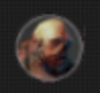
Transphoria 11 Apr 18

Gammu 22 Jan 15

Purebreaker 3 May 18

al3z1us.exe 7 Dec 15

MEmu 4 Mar 16

SP19842.EXE 29 Oct 15
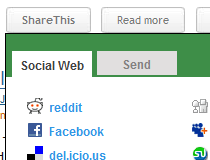
ShareThis 10 Feb 16

SP22720.exe 30 Oct 15
カテゴリから探す
人気のソフトウェア

CrossOver 16 Aug 18

K3b 17 Aug 18

ALT Linux (School Junior) 2 Jun 15

LaTeX::BibTeX 14 Apr 15

Kali Linux 22 Jun 18

Yandex Browser 17 Feb 15

Linux Lite 20 Jan 18
Topologilinux
同じようなソフトウェア
へのコメント Topologilinux
最近閲覧ソフト

sp15074.exe 7 Dec 15

Open Inventor 3 Jun 15
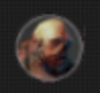
Transphoria 11 Apr 18

Gammu 22 Jan 15

Purebreaker 3 May 18

al3z1us.exe 7 Dec 15

MEmu 4 Mar 16

SP19842.EXE 29 Oct 15
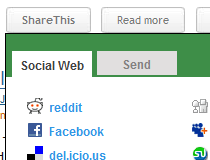
ShareThis 10 Feb 16

SP22720.exe 30 Oct 15
カテゴリから探す
人気のソフトウェア

LinuxTLE 11 May 15

ZeroShell 20 Feb 15

Android-x86 22 Jun 18

PSPP 3 Jun 15

Elive 20 Jan 18

Vyatta 18 Feb 15

Java-Chess 3 Jun 15

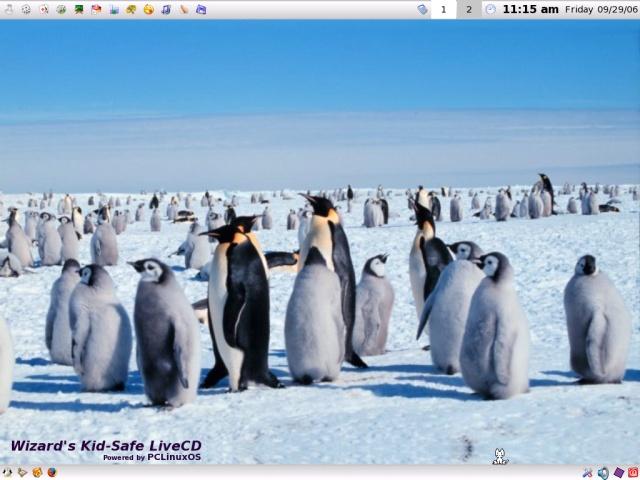
コメントが見つかりません